아마도 우리 중 대부분은 좋아하는 비디오 파일을 검색하는 데 혼란을 겪을 것입니다. 그 주된 이유 중 하나는 미디어 파일이 제대로 식별되지 않기 때문입니다. 경향은 우리가 올바른 길에 도달할 때까지 계속 건너뛰는 것입니다. 획득한 대부분의 비디오에는 자체 레이블이 있지만 녹화된 비디오에는 레이블이 없습니다.
계속하기 위해 가족모임, 결혼식, 생일, 소중한 자녀의 첫 걸음 등 소중한 순간을 녹화할 때 날짜와 시간에 따라 동영상만 저장됩니다. 이 메모에서 적절한 태깅을 고려하십시오. 운 좋게도 이 기사에서는 가장 이상적인 비디오 메타데이터 편집기 Mac 및 Windows 장치에서 언제 어디서나 사용할 수 있습니다.
1부. 비디오 메타데이터 편집기에 대한 확장된 지식
도구를 적절하게 처리하려면 먼저 메타데이터 편집에 대한 충분한 지식을 확보해야 합니다. 메타데이터는 파일에 포함된 이름, 날짜 및 기타 세부 정보와 같은 세부 정보입니다. 따라서 비디오 정보를 편집, 추가 및 개인화하는 수단은 비디오 메타데이터 편집기를 통해서입니다. 또한 메타데이터 편집을 통해 개인 비디오의 소유권을 주장할 수 있습니다.
2부. Mac 및 Windows OS용 상위 6가지 비디오 메타데이터 편집기 도구
이와 관련하여 메타데이터 편집을 쉽게 할 수 있는 소프트웨어가 많이 있습니다. 따라서이 게시물에서는 비디오 메타 데이터 편집기 소프트웨어 중 최고의 것을 제공합니다.
상위 1. AVAide 비디오 컨버터
NS AVAide 비디오 컨버터 비디오 및 오디오 파일을 위한 가장 전용 소프트웨어입니다. 사실, 파일 변환에서 완벽하게 작동하는 것 외에도 오늘날 가장 효과적인 메타데이터 편집기도 있습니다. 또한 현재 AVI, WAV, WMV, ASF, WMA, MP3, MOV, M4V, 3G2, M4P, M4B, M4R, M4A 및 MP4와 같은 여러 파일 형식을 지원합니다. 이 소프트웨어가 어떻게 작동하는지 보려면 아래 단계를 따르십시오.
1 단계메타데이터 편집기 설치
먼저 PC에 도구를 다운로드하여 설치합니다. 쉽게 도움을 받으려면 아래 다운로드 버튼을 탭하세요. 그런 다음 비디오 파일 메타데이터 태그 편집기를 실행합니다.
2 단계비디오 파일 업로드
실행되면 도구 상자 부분으로 이동합니다. 선택하고 클릭한 다음 미디어 메타데이터 편집기. 인터페이스 중앙에 있는 더하기 기호를 눌러 비디오 파일을 업로드하십시오.
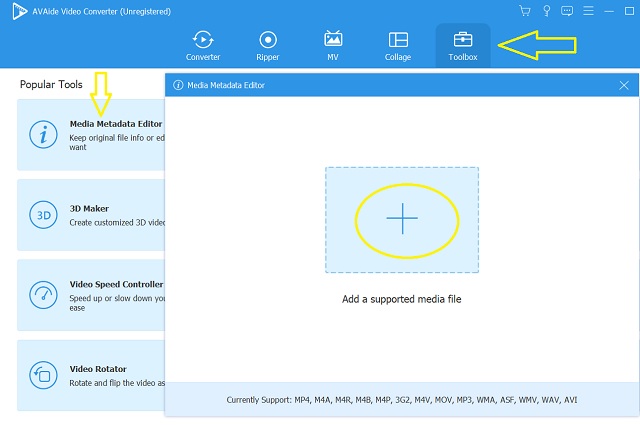
3단계비디오 수정
수정하려는 정보를 입력합니다. 데이터 목록에 해당하는 제목, 연도, 설명 및 기타 정보를 작성할 수 있습니다. 사진을 추가할 수도 있습니다. 씌우다 파일에 대해 을 더한 기호를 누른 다음 구하다 버튼 후.
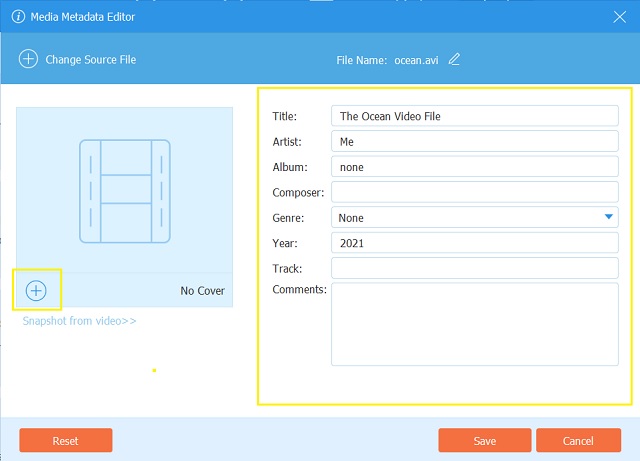
4단계수정된 파일 확인
마지막으로 동영상 파일의 변경된 정보를 다시 확인할 수 있습니다. 동영상이 저장된 로컬 폴더로 이동합니다. 파일을 마우스 오른쪽 버튼으로 클릭한 다음 속성. 상세정보로 이동하여 새로운 정보를 확인하세요.
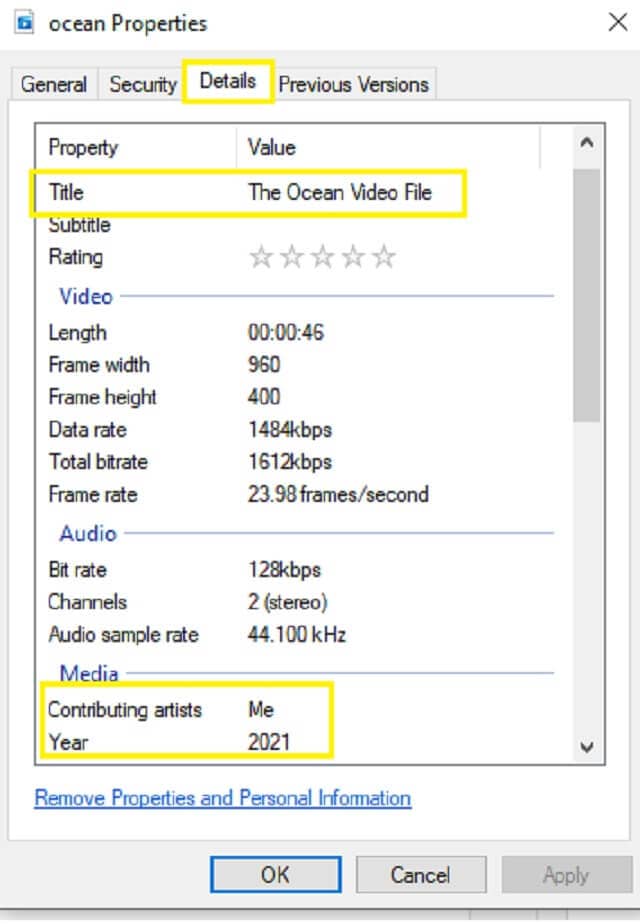
- 다기능 기능.
- 다양한 파일 형식을 지원합니다.
- 다국어 지원.
- 매우 직관적인 인터페이스.
- 따라서 무료 평가판으로 구매해야 합니다.
상위 2. VLC 미디어 플레이어
VLC는 현재 일반적으로 알려진 미디어 플레이어 중 하나입니다. 또한 이상적인 플레이어 중 하나가 되는 것 외에도 태그를 즉시 구성할 수 있는 기능도 있습니다. VLC는 다양한 형식을 지원하는 오픈 소스 비디오 메타데이터 편집기입니다. 또한 미디어 편집과 같은 기능 탐색에 대한 바로 가기를 제공하여 사용자에게 편의를 제공합니다. 파일을 재생하면 도구로 직접 이동할 수 있습니다. 미디어 정보, 편집을 진행합니다.
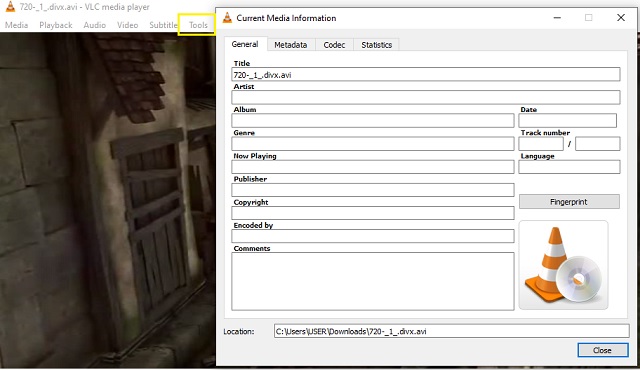
- 소프트웨어는 완전 무료 서비스를 제공합니다.
- 다양한 작업에 유연합니다.
- 인터페이스는 특히 초보자에게 충분하지 않습니다.
- 압축되지 않은 비디오 파일을 재생하는 데 기술적인 문제가 있는 경우가 있습니다.
상위 3. 아이튠즈 미디어 플레이어
파일 정보 수정은 iTunes를 사용하여 수행할 수도 있습니다. 놀랍게도 이 Mac의 무료 비디오 메타데이터 편집기는 용도가 확장되었으며 이미 Windows 기반 장치용 버전이 있습니다. 또한 일괄 동영상 파일을 한 번에 수정할 수 있습니다. 파일을 클릭하여 정보를 확인하십시오. 정보를 얻다 그런 다음 명중하기 전에 직접 수정하십시오. 확인 탭. 그러나 일괄 편집을 수행하는 경우 이 소프트웨어는 편집을 취소할 수 있는 탭을 제공하지 않으므로 정보에 유의하십시오.
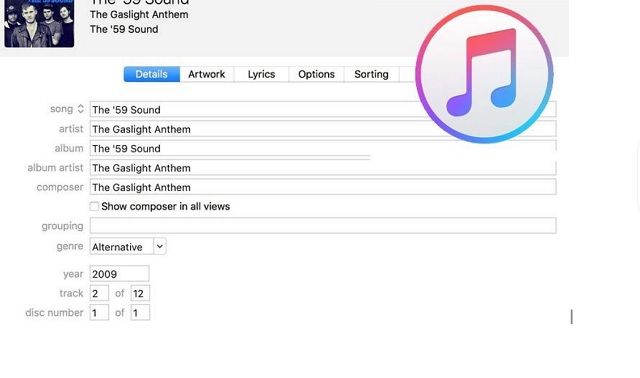
- 대량 메타데이터 편집이 가능합니다.
- Mac을 위한 유연한 내장 소프트웨어
- 무료 버전에 대한 제한된 서비스 및 기능.
- 제한된 입력 및 출력 지원.
4위. 메타닥터
Mac과 호환되는 또 다른 프리웨어는 MetaDoctor입니다. iTunes가 할 수 있는 일에 만족하지 못한다면 MetaDoctor가 적합합니다. 이 비디오 메타데이터 편집기 Mac에서는 파일의 ID에 추가할 다양한 유형의 정보를 제공합니다.
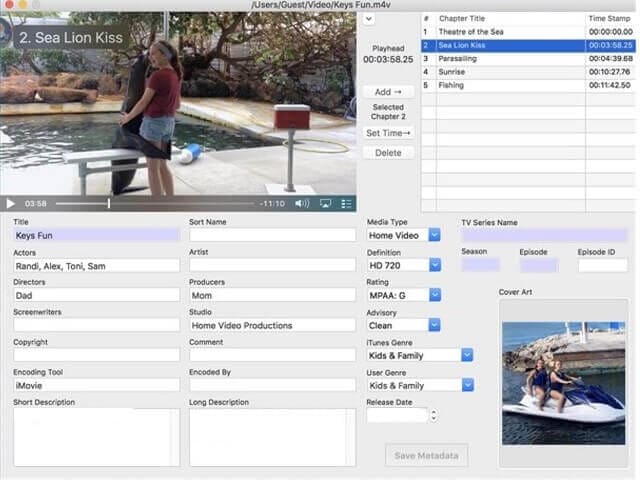
- 날짜 스탬프를 수정하고 파일에 추가 장을 사용할 수 있습니다.
- 이전 소프트웨어와 달리 MetaDoctor는 일괄 편집을 허용하지 않았습니다.
- 인터페이스는 다른 사람들과 달리 사용자 친화적이지 않습니다.
상위 5. 마이메타
다음으로 이 myMeta가 있습니다. 이 소프트웨어에는 무료 평가판이 없습니다. 여전히 Windows에서 이상적이고 일반적인 비디오 메타데이터 편집기 중 하나입니다. 그러나 다른 것들에 비해 파일 형식에 대한 지원은 MOV, M4V 및 MP4에 매우 제한적입니다.
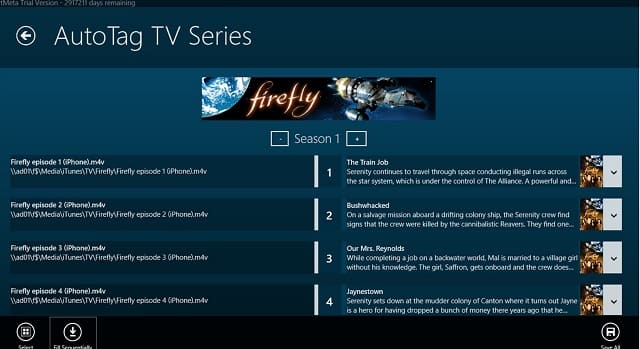
- 이 도구에는 AutoTag 및 대량 태그 기능이 있습니다.
- 매우 제한된 범위의 파일 형식만 지원합니다.
- 구매가 필요합니다. 무료 평가판 없이.
상위 6. VSDC 무료 비디오 편집기
마지막으로 이 VSD 무료 비디오 편집기가 있습니다. 이 무료 소프트웨어를 사용하면 다른 유용한 기능과 함께 메타데이터를 편집할 수 있습니다. 그러나 다른 사람들과 마찬가지로 이 비디오 메타데이터 편집기는 Windows 전용입니다.
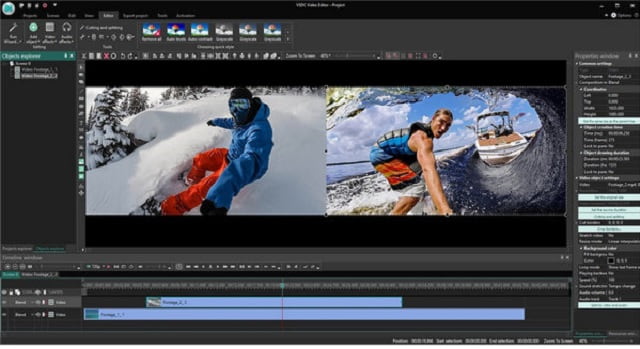
- 미디어 메타 데이터 편집기 이외의 인상적인 기능이 포함되어 있습니다.
- 다른 미디어 장치에 비해 파일 형식뿐만 아니라 미디어 장치에 대한 좁은 범위 지원.
- Mac 사용자는 현재 Windows 장치에 적용할 수 있기 때문에 이 소프트웨어를 즐길 수 없습니다.
3부. 비디오 메타데이터 편집기에 대한 FAQ
어떤 Android용 비디오 메타데이터 편집기를 사용할 수 있습니까?
Android용 비디오 메타데이터 편집기 앱이 많이 있습니다. 검토의 일환으로 ExifTool을 사용해 볼 것을 권장합니다.
인가 AVAide 비디오 컨버터 안전한 다운로드?
예. 가속 기술 외에도 장치의 안전을 보장하는 맬웨어로부터 안전한 기술도 제공합니다.
온라인에서 어떤 비디오 메타데이터 편집기를 추천할 수 있습니까?
온라인 옵션의 경우 Metadata 2Go를 사용할 수 있습니다. 이 온라인 도구는 다양한 파일 범주를 제공합니다.
이 기사에서 컴파일된 비디오 메타데이터 편집기를 시도하고 테스트했습니다. 게다가, 그들은 우리 팀뿐만 아니라 다른 전문가들도 증명했습니다. 따라서 AVAide Video Converter가 놀라운 기능, 도구 상자 및 고급 기술로 인해 최고 등급을 획득했음을 모두가 증명하고 있습니다. 마지막 단어로 다운로드하여 직접 시도하고 증명 팀에 추가하십시오.
무손실 품질의 변환을 위해 350개 이상의 형식을 지원하는 완벽한 비디오 도구 상자입니다.
비디오 변환 솔루션
- Windows 7/8에서 MP4를 Windows Movie Maker로 변환하는 방법
- PC/Macx용 상위 7 MKV-AVI 변환기 응용 프로그램
- MOV를 iPhone 비디오로 쉽게 변환하는 검증된 방법
- MOV 비디오 파일을 WebM 형식으로 변환하는 2가지 쉬운 방법
- MP4 비디오를 SWF 형식으로 변환하는 3가지 쉬운 방법
- 품질 손실 없이 MOV를 OGG로 변환하는 3가지 쉬운 방법
- PC/Mac에서 MOV를 WMA로 변환하는 단계별 가이드
- MP4 비디오를 M4A 형식으로 변환하는 구체적인 가이드
- 데스크탑 또는 온라인에서 MP4를 DivX로 변환하는 3가지 쉬운 방법
- PC/Mac에서 MP4를 WMA로 변환하는 데 도움이 되는 구체적인 가이드



 안전한 다운로드
안전한 다운로드


